
Пре неколико година било је нереално повезати све електронске уређаје (рачунаре, таблете и мобилне телефоне) у једну медијску мрежу, јер већина уређаја није била у стању да се повеже на локалну мрежу.
Међутим, сада је технологија направила значајан корак напријед, и готово свако може створити прикладан Виндовс 10 Длна сервер код куће и конфигурирати га по свом укусу. Да бисте то учинили, само је потребно да следите упутства описана у овом чланку и будите стрпљиви.
Садржај- Шта је Длна сервер и зашто је потребан?
- Како да се формира ДЛНА серверу?
- Како створити групу помоћу других програма?
Шта је Длна сервер и зашто је потребан?
Људи који слабо познају рачунаре или не занимају разне технологије можда не знају шта је медијска мрежа и за шта се користи. У ствари, ово је прилично корисна ствар за људе који у кући имају модерне телевизоре, паметне телефоне, таблете и друге сличне уређаје.
Чињеница је да је Длна посебан протокол због којег је могуће приступити медијским садржајима који се налазе на главном серверу. То се може учинити на било којем уређају који подржава ову функцију и повезан је на једну мрежу..
Садржај може бити мноштво филмова, слика и фотографија, аудио датотека и докумената. Зашто је то потребно? На пример, како би се видео без проблема емитирао на ТВ-у, за гледање на великом екрану. Особа не мора да буде повезан са ТВ-ом или лаптоп да збаце фајлове на преносиви хард диск, тако да видите све ТВ. Биће довољно само да се повежете на мрежу и можете одмах да приступите.
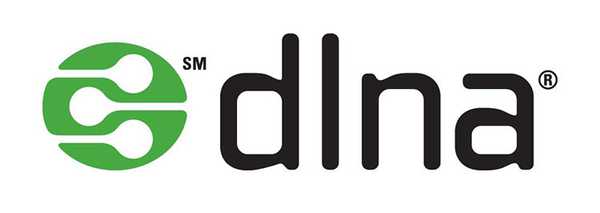
Такође, Длна сервер погодан за Виндовс 8.1 биће користан за власнике паметних телефона и таблета са малом количином меморије. На таквим уређајима није увек згодно преузимати, на пример, филмове, нарочито у високом квалитету. Они вагати много - може трајати између 3 ГБ и више.
Поред тога, преузимаће се дуже време, а нема времена да се чека. Са кућном медијском мрежом више не морате бацати меморију на свој гадгет, што већ није довољно. Потребно је само да се повежете на сервер да бисте одмах почели да гледате филм без преузимања и губитка квалитета. То је много лакше и угодније, тако да ће стварање властите мреже бити права одлука..
Како да се формира ДЛНА серверу?
Прво морате схватити шта вам је потребно да створите сопствену кућну мрежу. Пре свега - то је лични рачунар или лаптоп на којем је оперативни систем Виндовс 7 и горе. Треба напоменути да је верзија седморице погодна за барем „продужене куће“. Иначе, ништа неће радити.
Такођер ће вам требати један или више гадгета који подржавају ову функцију и повезани су на жичну или бежичну мрежу. Наравно, биће потребно набавити време и стећи бар мало знања о рачунару и другим уређајима. Ако нису, најбоље је да питате неког другог да помогне у успостављању.
Ако су испуњени сви услови, можете започети креирање сервера кућних медија за десету верзију оперативног система Виндовс или другу верзију. Пре свега, морате да отворите контролну таблу и у њој пронађете ставку која се зове „Мрежа и Интернет“.
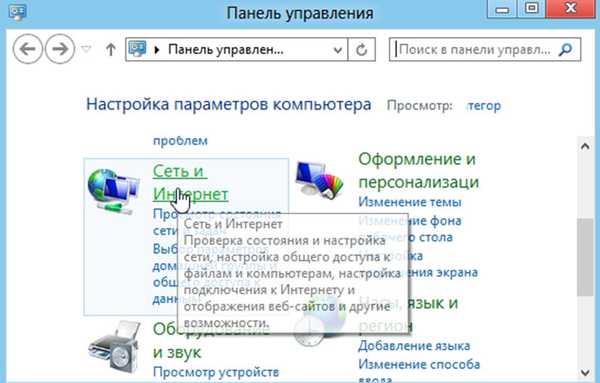
Ако кликнете на њега, појавиће се прозор у којем се налазе мрежни контролни центар, кућна група и својства прегледача. Тачније, у нашем случају, потребна вам је "Почетна група". Унутар ње требао би бити подимен са параметрима матичне групе, у ствари ће нам бити потребан.
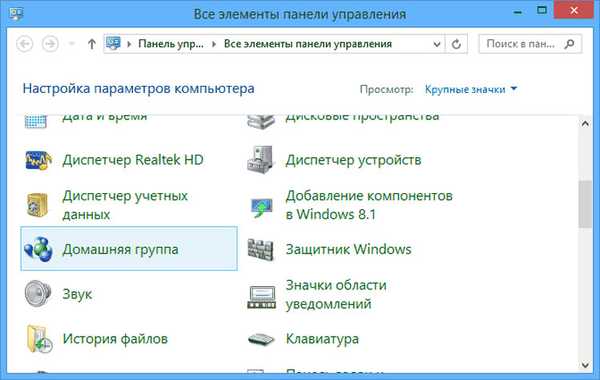
Сада морате да повежете гадгете који су повезани на мрежу у једној матичној групи. Само на тај начин моћи ће приступити медијима који се налазе на главном серверу. Да бисте то учинили, изаберите „Креирајте кућну групу“.
У прозору који се отвори можете прочитати све информације о могућностима које ова функција пружа и добити додатне информације.
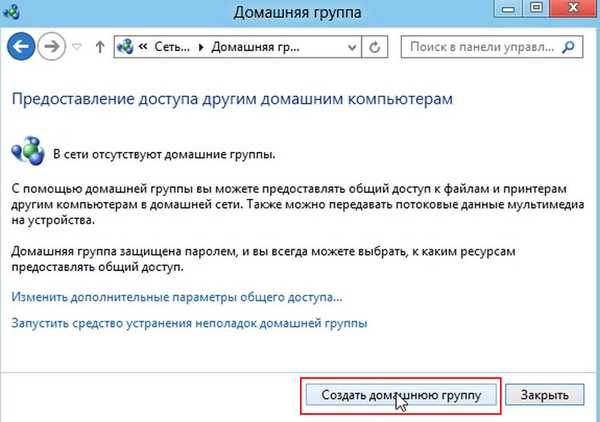
Морат ћете одабрати опције датотеке које ће се дијелити. То могу бити фотографије, видео снимци, аудио итд. Када је све спремно, морате да кликнете на „Даље“ и отворите прозор са аутоматски генерираном лозинком. Може бити уписан или штампан са упутствима. Узгред, то може да се промени у будућности на једноставну.
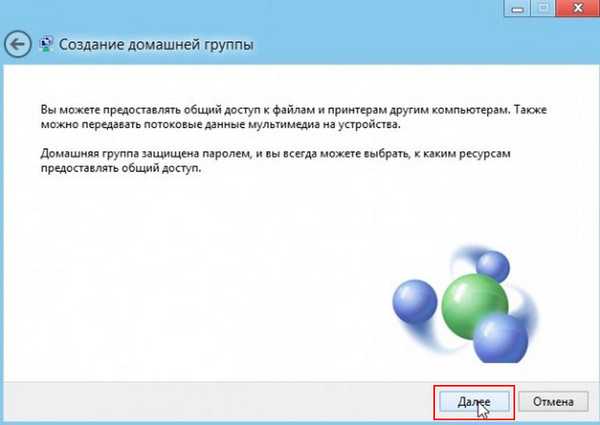
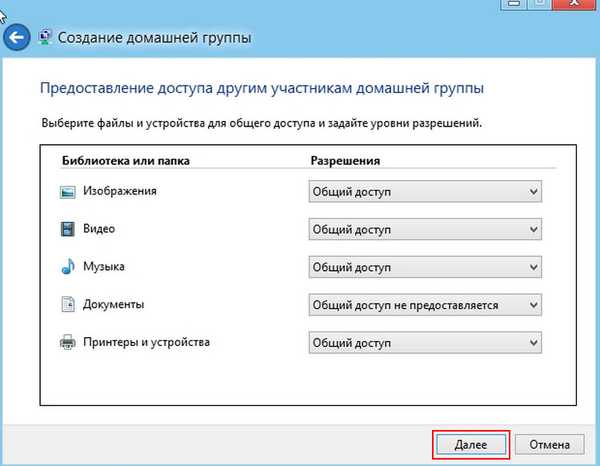
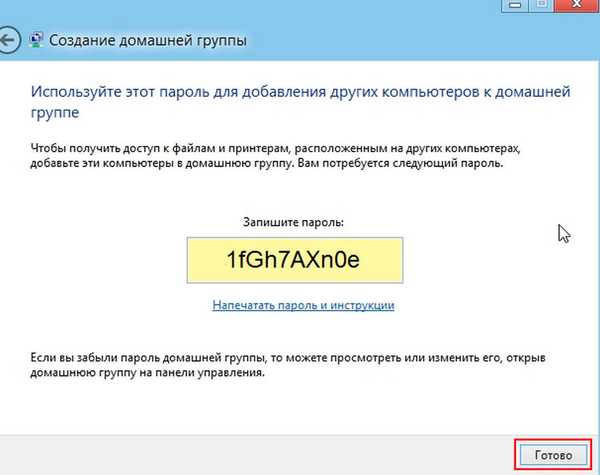
Важно! Не можете изгубити лозинку, јер само уз њену помоћ биће могуће повезати све жељене гадгете на заједнички сервер.
Ако је све исправно урађено, потребно је да кликнете на „Заврши“ и наставите да мењате подешавања групе. Тамо можете променити лозинку, решити проблеме повезане са везом и потврдити потврдни оквир „Пренос датотека у стриму“. Задњи пасус је обавезан.
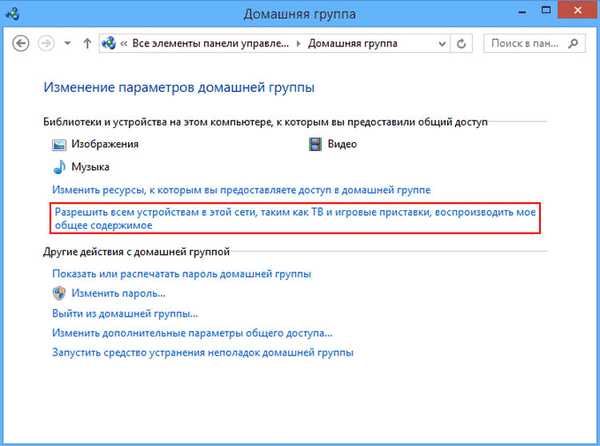
Сада можете одабрати параметре за пренос. У овом прозору, можете приказати свој библиотека име и изаберите "Дозволи" за све своје уређаје. Обавезно је осигурати да само уређаји који поседујете имају приступ серверу. Ако електроника других људи уђе у групу, добиће приступ вашим датотекама. То је крајње непожељно, јер личне фотографије или документи могу пасти у погрешне руке..
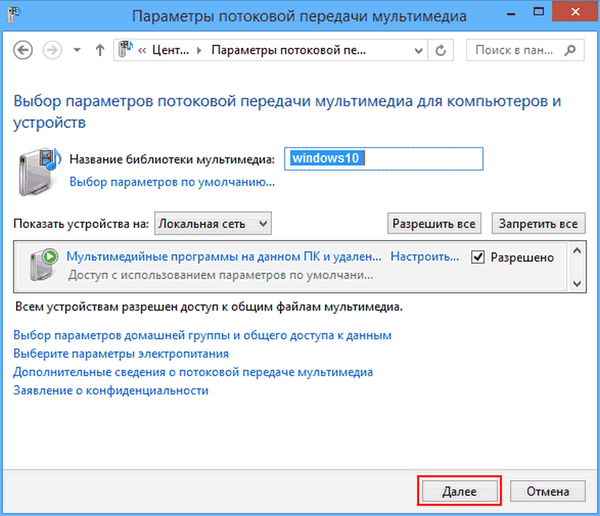
На крају, кликните на „Даље“ и повежите све своје гадгете на заједнички сервер помоћу лозинке. Све мора да се деси ако инструкција је у потпуности испуњени.
Како створити групу помоћу других програма?
Ако из неког разлога није било могуће креирати медијски сервер за кућну мрежу десете верзије оперативног система Виндовс помоћу стандардног програма, тада можете да га употребите треће стране. На пример, можете да преузмете „Хоме Медиа Сервер“ и користите га потпуно бесплатно..
Лако је радити са њим чак и онима који слабо познају рачунар. Прво морате инсталирати апликацију и покренути је. Одмах ће понудити подешавања која се могу променити по вашем укусу, али препоручује се да напустите стандардна. Тада можете одабрати мапе којима ће бити одобрен приступ за друге гадгете. Ово би требало да се уради, а онда, покрените сервер са посебним дугметом. Када се процедура заврши, можете почети са коришћењем сопствене групе.
Позитивни аспекти овог програма укључују минимални број подешавања и могућност заустављања сервера ако је потребно. На руском је, тако да ће се лако моћи кретати по њему особи која не зна енглески. Поред тога, нећете морати да плаћате или користите кључеве за активирање на Интернету за његово коришћење. И то тежак мало. Због тога се препоручује изабрати између осталих сличних програма.
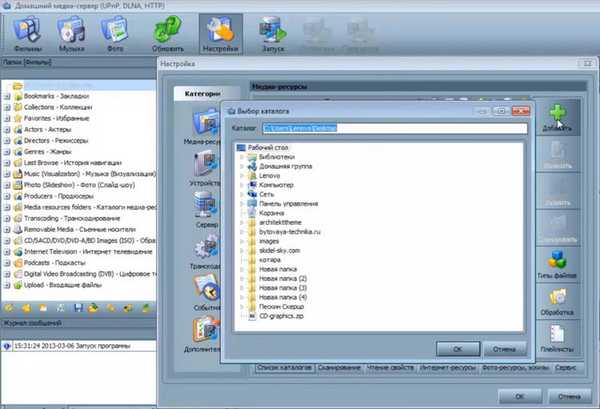
Ако се све изврши правилно, тада ће у овом програму моћи бити повезани повезани уређаји. Биће довољно да их повежете са створеном мрежом и погледате их на картици „Репродукцијски уређаји“. Ако се уређаји не приказују, тада морате кликнути на дугме „Ажурирај“.
На повезаним уређајима можете тестирати да ли све ради. Ако нису приказали, проверите везу и онемогућити антивирусни програм, као што се често блокира приступ групи.
Када се уређај појави, можете покушати да репродукујете видео на њему - он би се требао појавити на екрану одабраног гаџета. Сада можете да користите ову функцију колико год желите повезујући разне гадгете. Ако нешто пође по злу, препоручљиво је да се обратите стручњаку, а не да сами тражите решење.











